デジタル製品の世界 デジタルステッカーとプランナーで引き継がれています。
デジタル ステッカーを作成するこれほど簡単な方法はありません。
Google トレンドによると、過去 XNUMX か月間で「印刷可能なプランナー」よりも「デジタル プランナー」の検索数が増加しました。 製品を作成して販売することで、この高まる需要を満たす適切な時期が来ています。
この記事で説明したように、デジタル ステッカーは、既存のデジタル プランナー製品群を補完するものとして、またはスタンドアロン製品として作成するのに最適な製品です。 電子商取引事業。
目次
デジタルステッカーとは何ですか?
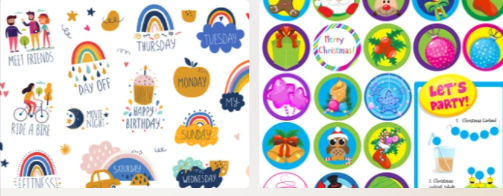
デジタルストッカーは背景が透明のPNGファイルです。
Canvaなどのソフトを使えば、 フォトショップ、PicMonkey、および ProCreate を使用して、これらの画像を作成できます。
したがって、この記事の目的は、デジタル ステッカーを作成するさまざまな方法を紹介することです。
このガイドでは、次のことを説明します。
- キャンバスでデジタルステッカーを作成するにはどうすればよいですか?
- Photoshopでデジタルステッカーを作成するにはどうすればよいですか?
- Google クラスルーム用のデジタル ステッカーを作成するにはどうすればよいですか?
- PowerPoint でデジタル ステッカーを作成するにはどうすればよいですか?
- Android でデジタル ステッカーを作成するにはどうすればよいですか?
デジタルステッカーを無料で作る(そして追加のお金を稼ぐ)方法は?
1. Canva
Canva は誰もが知っているものですよね?
この非常に柔軟なデジタル プラットフォームを使用すると、ほとんどすべてのものを作成できます。 履歴書からパワーポイント、ロゴ、ステッカーに至るまで、誰もが無料で使えるものがあります。
彼らは、手頃な価格でありながらお金を銀行に保管できる有料バージョンを提供しています。 無料版では、一銭もかからずに多くのメリットが得られます。
Canva を使用して Goodnotes 用のステッカーを作成するには XNUMX つのオプションがあることを知っていただければ幸いです。
1. ステッカー テンプレートを使用します。 Canva のステッカー テンプレートは非常に柔軟です。 円形、正方形、長方形、縦長のステッカーの作成に使用できるステッカー テンプレートの大規模なライブラリが提供されています。
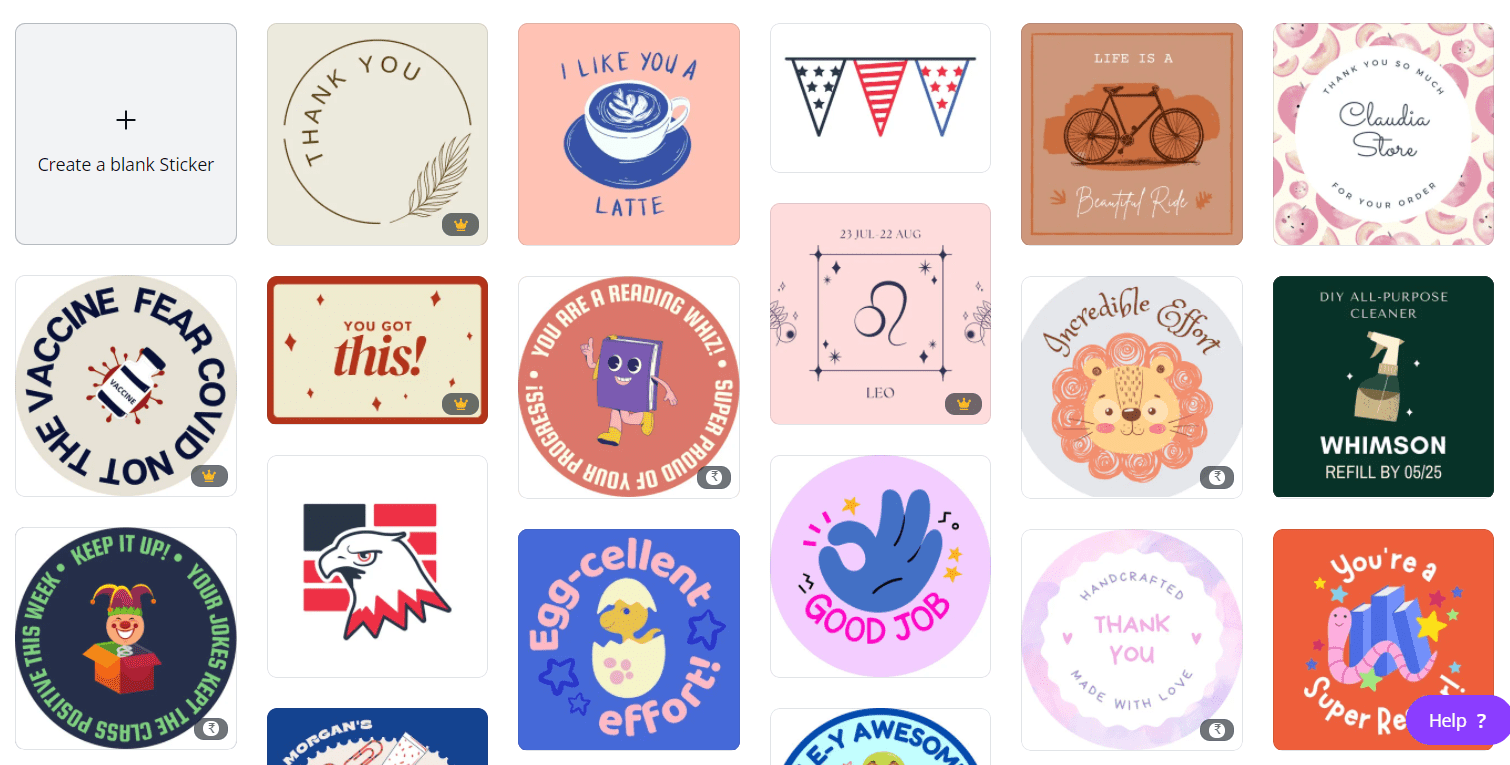
テンプレートは、形状、色、要素などを変更して修正できます。
2. 独自のものを作成します。 独自のステッカーを最初から作成するには、以下の手順に従ってください。
- デザインを作成するには、ページの上部にある「デザインの作成」リンクをクリックします。
- ドロップダウンメニューが表示されます。 「ステッカー」と入力します。
- ステッカーの形状をお好みで選択できます
- ステッカーの形状をクリックして選択します。 選択したステッカーの形状がキャンバス上に描画されます。
- ステッカーを作成します。
- 左側のメニューから「要素」をクリックします。 キャンバス上の要素を自由に配置します。
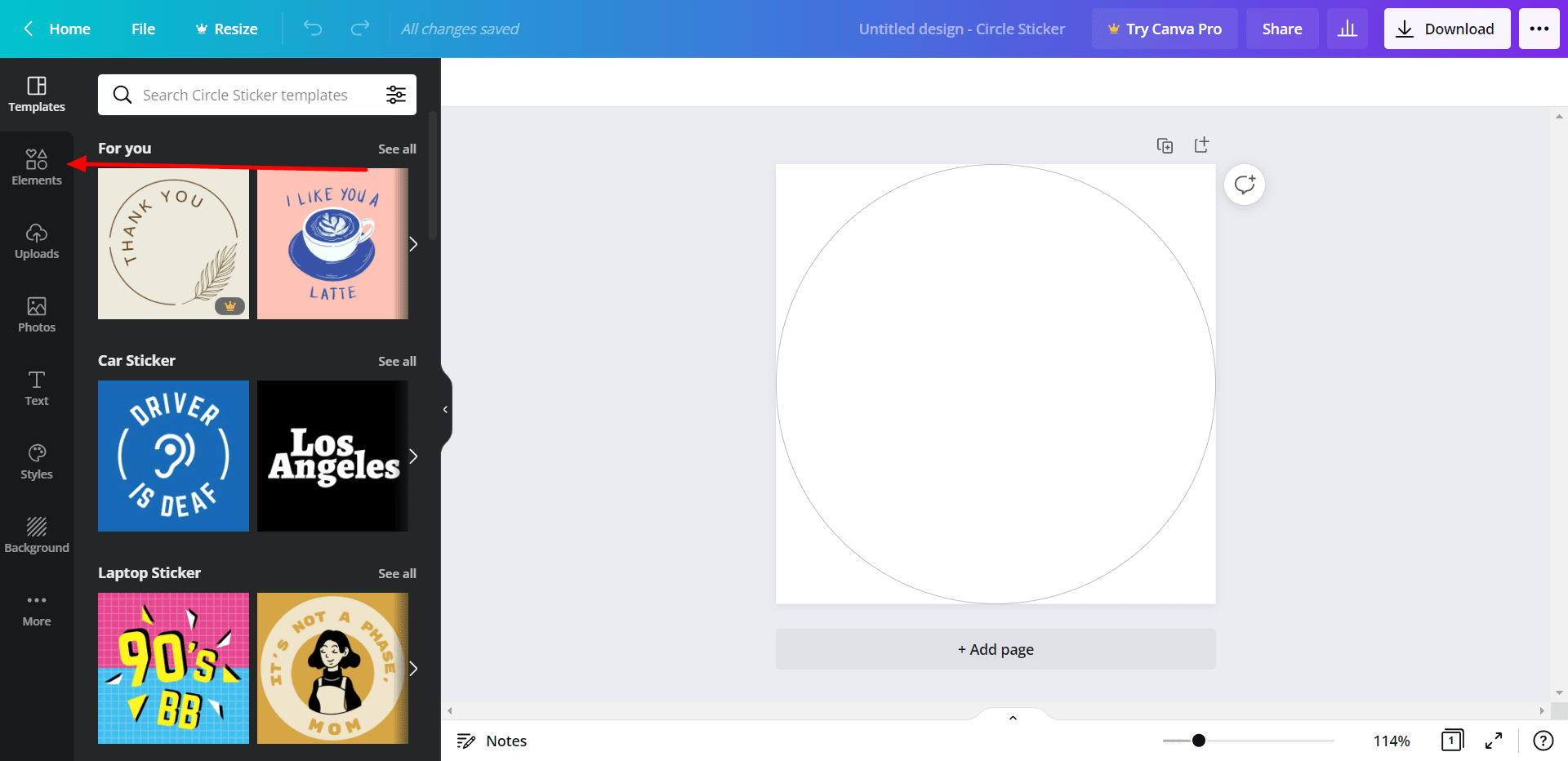
2.パワーポイント
PowerPoint は、PowerPoint プレゼンテーション以外にも使用できます。 近年では、デジタルステッカーや手帳などの作成にもこのプログラムが活用されています。
デザインを PNG ファイルとしてエクスポートするには、PowerPoint のデスクトップ バージョンを使用する必要があります。
PowerPoint デジタル ステッカーは次の方法で作成できます。
- アプリを開きます。
- 空のプレゼンテーションを作成します。
- 最初のスライドからタイトル ボックスを削除し、空のキャンバスから始めます。
- 希望の共有またはアイコンを挿入します。
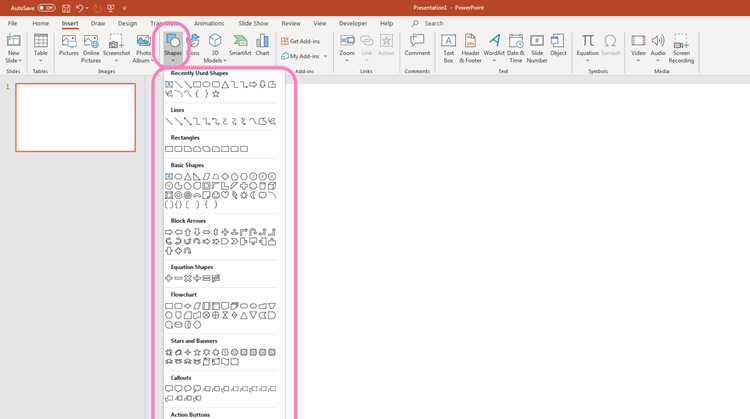
- 豊富なライブラリからさまざまな形やデザインを選択できます。
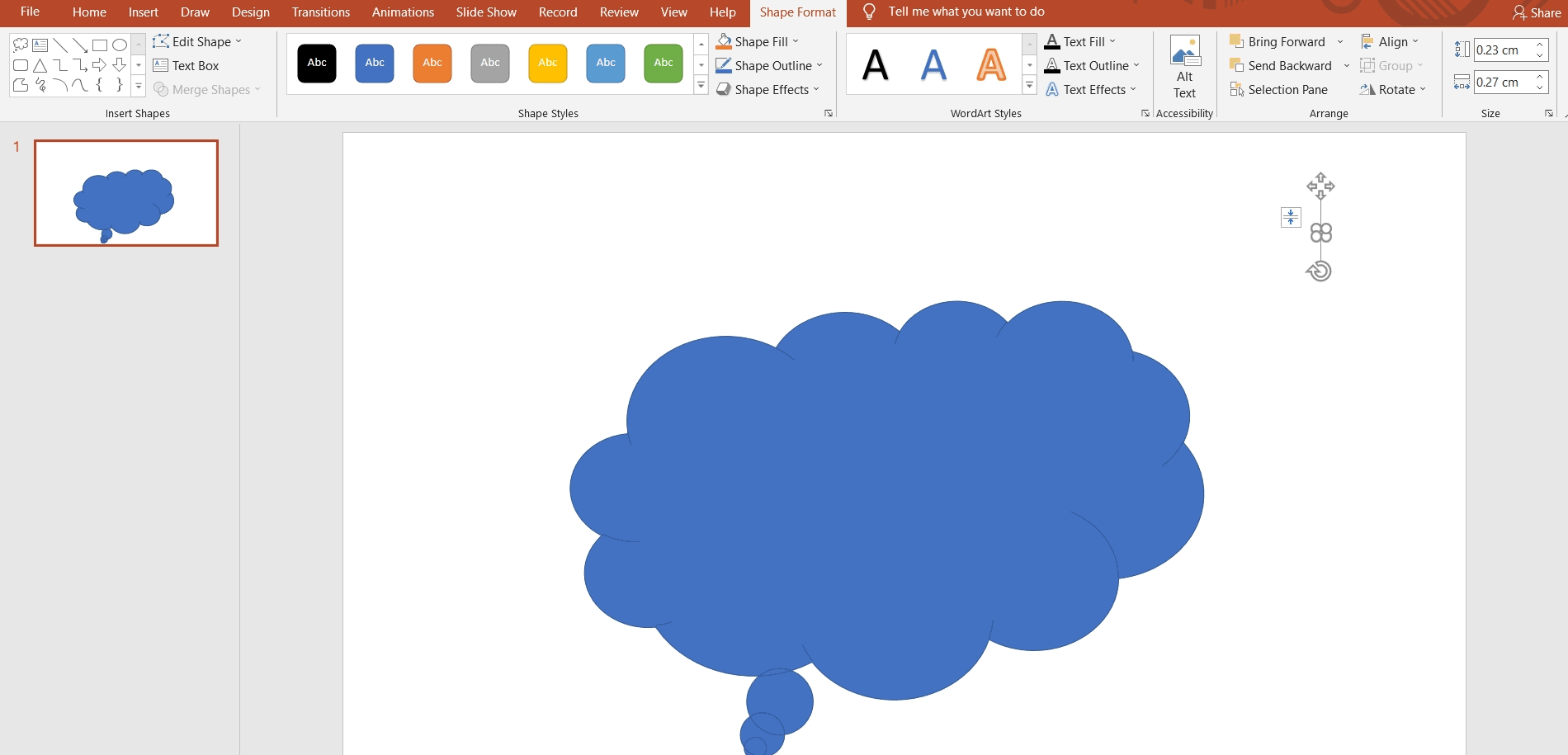
- デザインを編集する
- ここは本当に自由になれる場所です。 色を変更したり、陰影効果を追加したり、輪郭を追加したり、好きなものを追加します。
- 好きなフォントを選択してください。
- テキストを追加してください。
- 「名前を付けて保存」を選択し、ファイル形式として PNG を選択します。
3. ピクモンキー
Canva と PicMonkey は類似したソフトウェア アプリケーションです。 Canvaと同様に、無料版と月額7.99ドルの有料版が提供されています。
正直なところ、これはここでも同じケースで、無料版から必要なものはすべて入手できます。
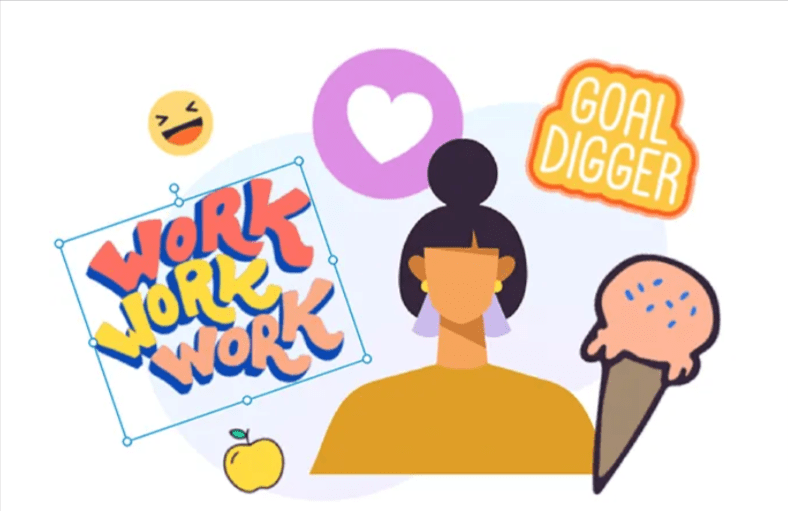
以下の簡単な手順に従って、goodnote 用の独自のデジタル ステッカーを作成します。
- カメラロールから写真を使用するか、お気に入りの写真を見つけてください。
- クリップ アートは見つけやすく、ロイヤリティフリーであることが多いため、選択することをお勧めします。 MyCuteGraphics では、無料のクリップアートをダウンロードできます。 好きな画像をダウンロードしてください。
- PicMonkeyを開く
- 「デザイン」をクリックして開始します。 「カスタム サイズ」オプションを選択した場合は、2000 x 2000 ピクセルのキャンバス サイズを選択できます。 キャンバスは透明にすることができます。
- 画像をインポートする必要があります
- 「グラフィック」をクリックすると、ファイルをキャンバスにアップロードできます。
- 図形を追加してステッカーをさらに面白くしましょう。
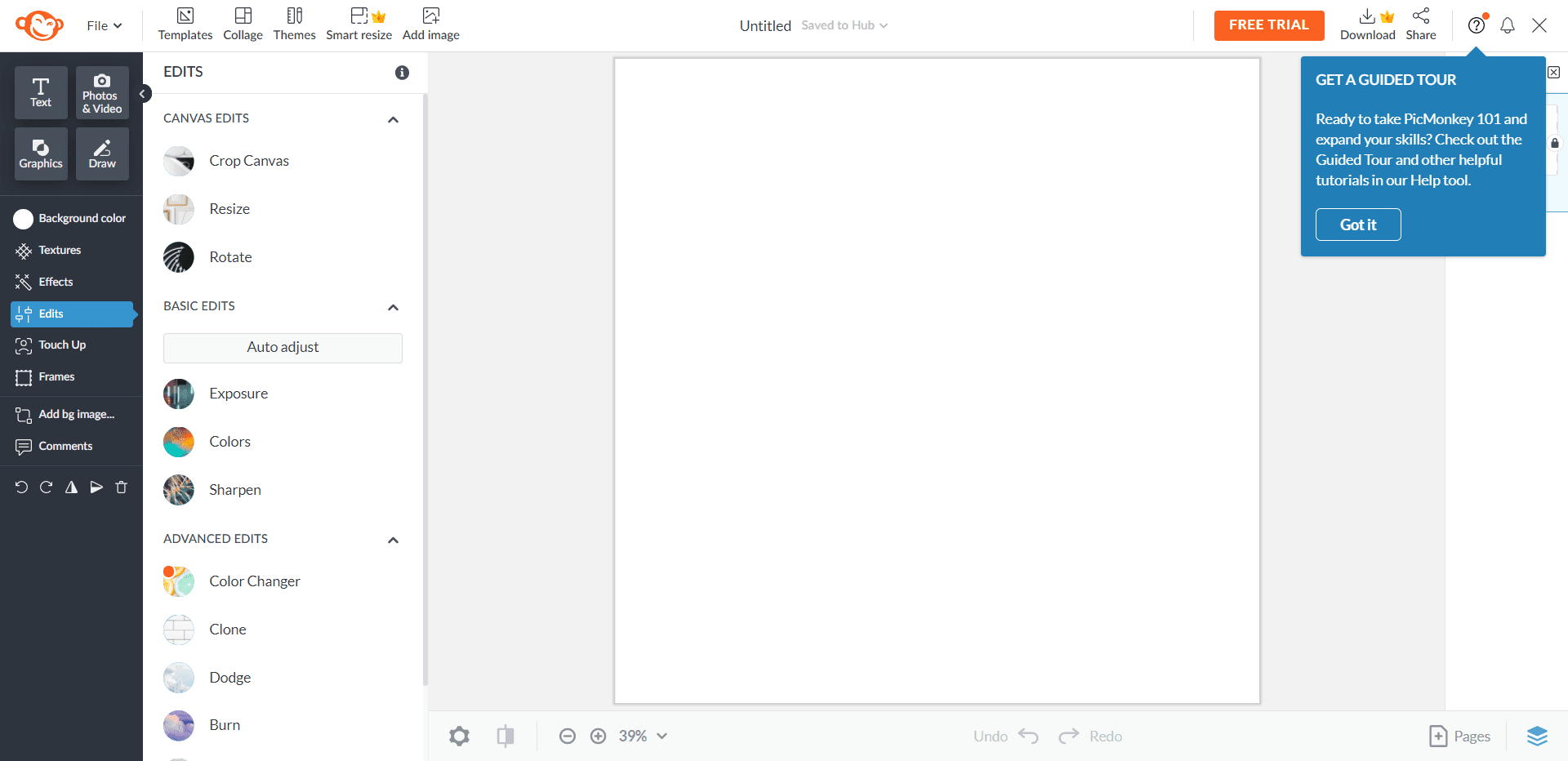
- 色のパレットを作成します。 PicMonkey でカラー パレットを作成する最も簡単な方法は、カラー テーマをすでに念頭に置いているか、使用したいカラー パレットを用意しておくことです。 スポイト ツールを使用して、図形をクリックして、図形に必要な色を選択して保存します。
- ステッカーを印刷してエクスポートします。
Goodnotes はどのデバイスでも開くことができ、ステッカーをインポートすることができます。
有料アプリ用のデジタルステッカーを作成するにはどうすればよいですか?
1.プロクリエイト
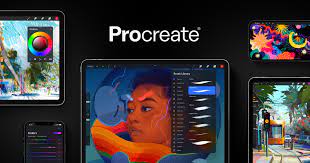
デジタルアーティスト、クリエイティブでない人も、Procreate を使ってデジタル アートを作成できます。 このアプリには iPad が必要で、料金は 10 ドル (XNUMX 回) です。 Apple Pencil が最適ですが、必須ではありません。
Procreate を使用すると、デジタルのみで従来のキャンバスと同じように描画できます。
Procreate でデジタル ステッカーを作成するには、次の手順に従います。
- Procreate でデザインを描くか、選択した画像をインポートします。
カット、ペースト、トレースの方法を使用して、フリーハンドで作成したり、PNG 画像をインポートしたり、両方を組み合わせたりして、独自のパーソナライズされたステッカーをデザインできます。 あなたの想像力は今、無限に広がります。
- 「背景」ボタンをクリックすると、デフォルトの背景をレイヤーのドロップダウン メニューから削除できます。
- ステッカーの輪郭を白にします(オプション)
ステッカーをより目立たせたい場合は、ステッカーの周囲に白い輪郭を作成することもできます。 ステッカーの後ろに白い輪郭を置き、色付きのステッカーで塗りつぶします。
- ファイルは PNG として保存する必要があります
- デザインをエクスポートする必要があります
2.アフィニティデザイナー
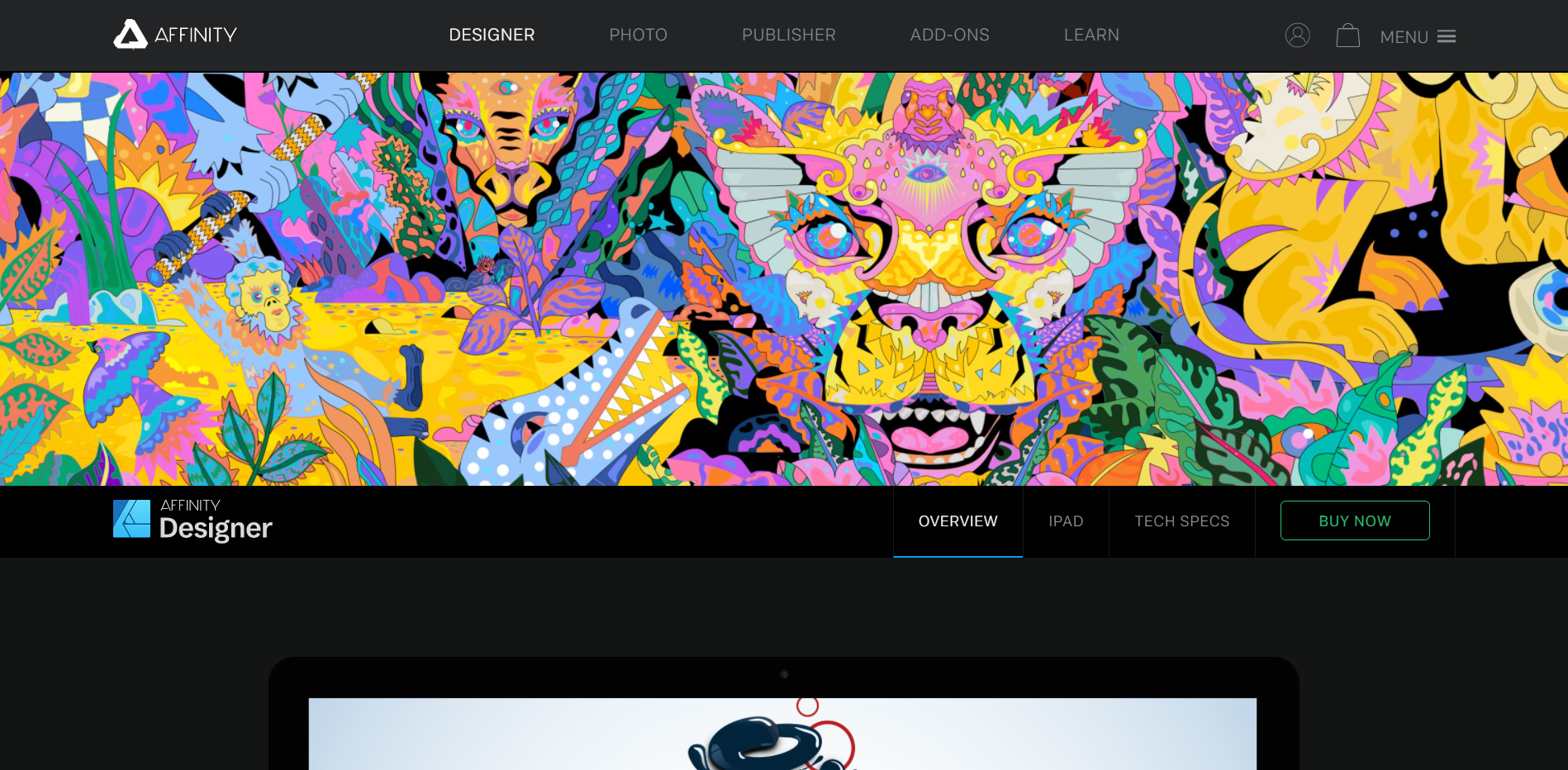
高価な値札を付けずに Photoshop や Illustrator と同じくらい優れた派手なプログラムに関して言えば、Affinity Designer は優れた選択肢です。
iPad 版の価格はコンピュータ版より 20 ドル高くなります。
Affinity Designer では、デジタル ステッカーを作成するために次の方法が提供されます。
- 「新規ドキュメント」ボタンをクリックします
- テンプレート キャンバスを選択するか、独自の寸法を入力します。 背景色として「透明」を選択します。
- ブラシ ツールまたはライブラリ内の図形を使用して画像を作成します。
- XNUMX 番目のオプションは、画像をインポートし、その周囲をトリミングして背景を削除することです。
- プロジェクトが保存されました。
- PNG ファイルをエクスポートします。
販売する既製のステッカーを見つけるにはどうすればよいですか?
既製のステッカーを販売している場所はほとんどありません。 カスタマイズも可能なので、多目的な投資に活用できます。
デジタル ステッカーの作成と販売を始めるには、テンプレートが役に立ちます。 既成のデザインをほとんどまたは無料でダウンロードまたは購入できる Web サイトがあります。
そのうちのいくつかを紹介します。
- クリエイティブ市場
- Canva
- 空腹のJPEG
- クラフトバンドル
- デザインカット
- Crello
- Etsyの
アプリでステッカーを作成するにはどうすればよいですか?
利便性を求める場合は、モバイル デバイスで次の無料アプリを使用してデジタル ステッカーを作成できます。
- Emoji Me Face Maker – 自分自身を仮想ステッカーに変身させ、Web に追加できます。
- 組み立て – 最終的に、オンラインでデジタルステッカーを作成したい場合は、 お金を稼ぐ この記事で紹介したアプリのいくつかを使用することをお勧めします。
結論:デジタルステッカー2024の作り方は?
これは、PicMonkey、Proc、Canva、PowerPoint などのデジタル ステッカー プログラムをデザインするための包括的なガイドであり、必要なものがすべて揃っています。
このガイドは、デジタル ステッカーを作成するビジネスを始めようとしている人、または個人的に使用するためにデジタル ステッカーを作成したい人にとって役立つはずです。




